
Hoy vamos a hablar de uno de los sistemas operativos más estables que existen y también uno de los más antiguos. Se trata de Debian, un sistema operativo con más de 20 años de antigüedad, algo muy difícil de conseguir en el mundo de Linux. Debian nació en el año 1993 de manos del difunto Ian Murdock, un desarrollador apasionado por el software libre que llamó Debian a su sistema operativo como unión del nombre de su novia Deborah y de su propio nombre Ian (Deb-Ian). El lanzamiento de la versión 0.01 de Debian fue el día 15 de Septiembre de 1993. Sin embargo, esta versión era todavía muy inestable, con muchos fallos.
Debian no se consideró estable hasta el año 1996, en el cual salió Debian 1.0 como primera versión complemente estable y apta para trabajar en entornos cotidianos
Desde aquel año, este sistema operativo ha evolucionado mucho hasta llegar a ser lo que es hoy, un SO totalmente libre y estable. Gracias a la gran trayectoria de Debian como entorno estable, muchas distribuciones de Linux muy populares como por ejemplo Ubuntu se han basado en Debian para construirse.
Además Debian se ha convertido en un auténtico símbolo del software libre y gratuito, ya que su fin original era crear un sistema operativo con un 100% de software libre, algo que al final han acabado consiguiendo
Al ser un sistema operativo libre y gratuito, cualquier persona puede modificar su código y crear su propia versión de Debian personalizada, sin tener que pagar nada por hacerlo. Debian suele sacar una distribución cada 2 años y ofrece siempre un soporte de larga duración para garantizar la estabilidad, de entre 2 y 3 años de duración.
Una de las razones por las cuales este sistema operativo es muy estable es debido a que tiene una gran comunidad de usuarios detrás. Estos usuarios siempre comprueban si las versiones de Debian tienen algún fallo de seguridad o de funcionamiento. Además proporcionan sugerencias acerca de cómo debería ser la distribución, logrando así cumplir con las necesidades y exigencias de todos los usuarios. La comunidad de Debian se comunica constantemente con los desarrolladores del proyecto gracias a listas de email y foros de diversa índole.
Todos los trabajadores del proyecto Debian lo hacen sin ánimo de lucro, de forma totalmente voluntaria y altruista, incluso el jefe de proyecto, haciéndolo sólo para defender el uso de software libre
Además Debian goza del apoyo de algunas empresas, las cuales financian el sistema operativo y ayudan a que se pueda realizar su desarrollo de forma correcta. Si por algo se caracteriza Debian es por su versatilidad y su facilidad de uso, ya que se adapta práctica a cualquier usuario, sea un usuario novato o un usuario experto. Realmente no necesitas tener muchos conocimientos de informática para instalar este sistema operativo en tu ordenador y empezar a disfrutar de sus ventajas.
La versión que vamos a instalar es la versión Debian 8 Jessie, siendo esta guía aplicables a las últimas versiones 2018. Si quieres instalar Debian como prueba tienes la opción de ejecutar el sistema operativo en versión Live CD, es decir, en una versión que sirva para simplemente probar el sistema operativo, sin realizar ningún cambio. De esta manera, vas a poder ver si este sistema operativo te convence o no antes de formatear tu disco duro.
Pasos a seguir en la instalación
1. Descargar la imagen de Debian: Debian es un sistema operativo libre y gratuito, es decir, que te lo puedes descargar de manera gratuita. Si entramos a la página web oficial de Debian, podremos acceder al repositorio oficial de Debian y descargar la imagen ISO oficial de este sistema operativo para la arquitectura de tu equipo (32 bits o 64 bits) y en el escritorio que queramos (puedes escoger entre KDE, Gnome, Cinnamon…). Nosotros vamos a instalar el escritorio Gnome, ya que es el escritorio oficial de Debian y el más estable de todos.
2. Preparar la imagen ISO para que sea autoarrancable: El segundo paso que debemos dar para poder instalar Debian en nuestro ordenador es preparar la imagen ISO para que sea autoarrancable y así podamos instalar Debian. Aquí tenemos dos maneras de hacerlo, en primer lugar, podemos quemarla en un DVD, una forma más tradicional pero un poco más lenta. En segundo lugar, podemos descargar algún programa como Universal USB Installer, un software que permite pasar una imagen ISO a un pendrive autoarrancable (un mínimo de 4 GB de tamaño). La segunda opción es un poco más rápida que la primera, ya que la velocidad de lectura es mayor.
3. Preparar la BIOS para arrancar desde el medio elegido: Ahora lo que se debe hacer es acceder a la bios, algo que haremos pulsando la tecla o combinación de teclas correspondiente a nuestro PC mientras arranca. Una vez estemos dentro, lo que debemos hacer es acudir a opciones avanzadas de arranque y una vez allí escoger como primer método de arranque o bien el CD o bien el USB, dependiendo del método que hayamos escogido. Una vez lo hayamos hecho, guardamos los cambios, insertamos el medio y reiniciamos el ordenador para comenzar con la instalación del sistema operativo.
4. Acceder al instalador y configurar el idioma: Lo primero que vemos nada más arranca Debian es un pequeño menú de opciones, en el cual tenemos opciones para arrancar el sistema operativo en el modo que hayamos escogido al descargar(en mi caso 32 bits) y una opción de instalación e instalación gráfica.
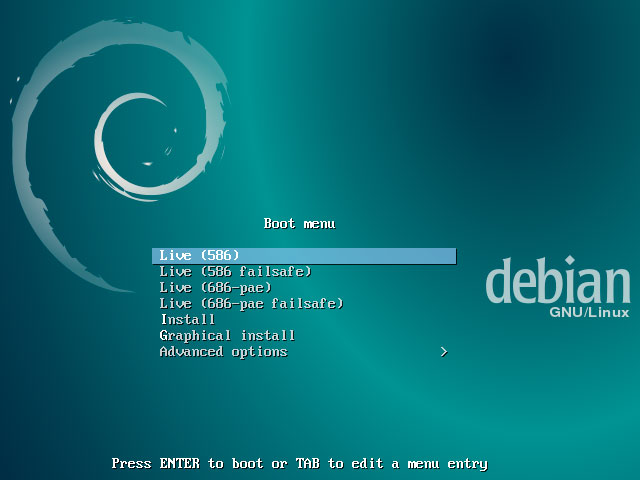
Nosotros vamos a escoger la instalación gráfica, ya que es la más sencilla para los usuarios novatos y la que menos posibilidades de fallar tiene. Una vez pinchemos aquí, accederemos al instalador gráfico de Debian, en el cual lo primero que tendremos que hacer es configurar el idioma Español y el teclado qwerty español.
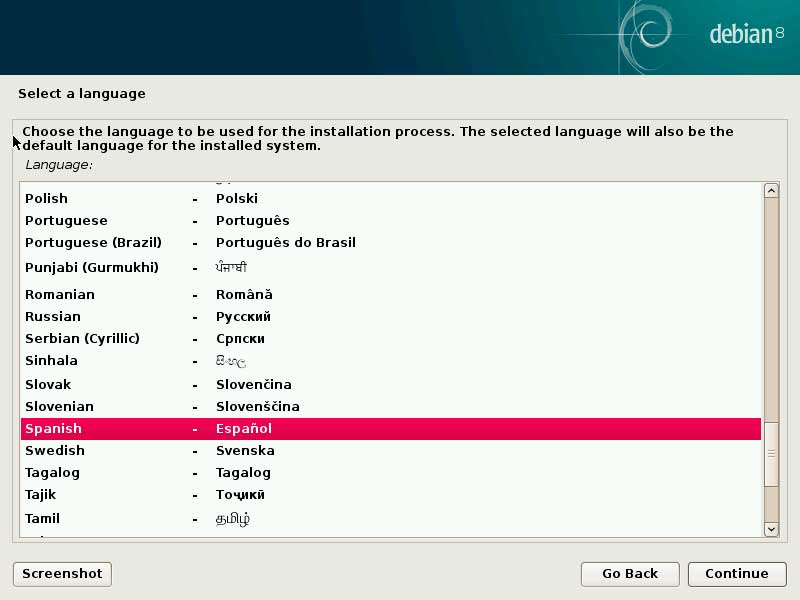
5. Configuración de red, nombre de la máquina, nombre de dominio,cuentas de usuarios y respectivas claves: El segundo paso es la configuración de red, el cual normalmente se hace automáticamente, por DHCP. Después lo que tenemos que hacer es ponerle nombre a la máquina, el cual será el nombre que nos identifique en una red. Luego nos preguntará el nombre de dominio, el cual debemos dejar en blanco ya que esto sólo es importante en servidores y equipos de trabajo en red, no en un equipo particular.
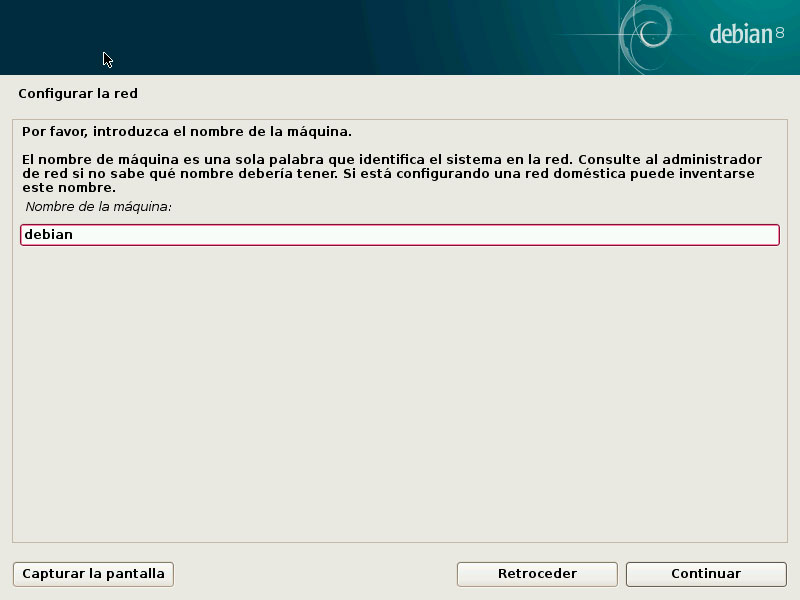
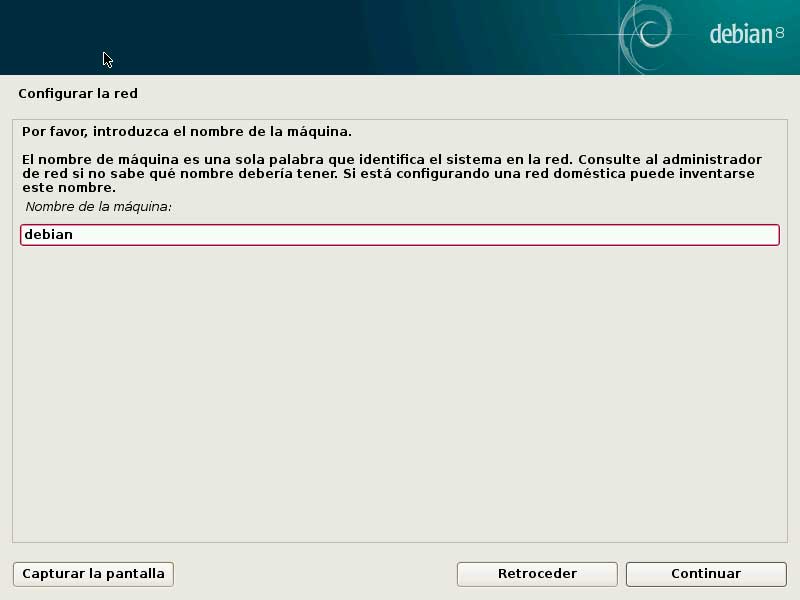
A continuación escogeremos una contraseña para el usuario root, es decir, para cuando estemos en modo superusuario (escribiendo “su” en la consola de comandos).
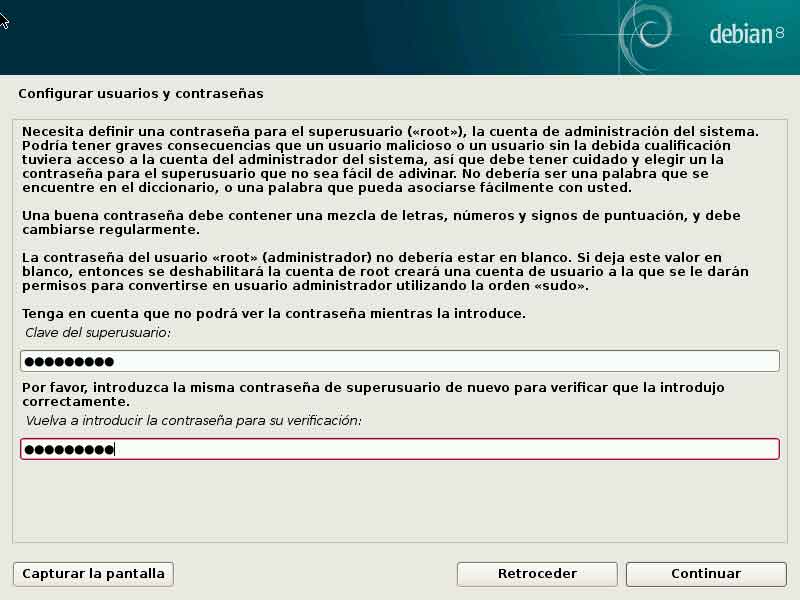
Una vez hayamos hecho esto, pondremos el nombre a nuestro usuario particular para entrar y le pondremos una contraseña (aconsejo que no sea la misma que para root, para así aumentar la seguridad del sistema operativo).

6. Reloj y particionado de discos (si tenemos otro SO instalado): Una vez tengamos las cuentas de usuario creadas, vamos a pasar al tema del reloj, en el cual escogeremos la hora de nuestro huso horario.
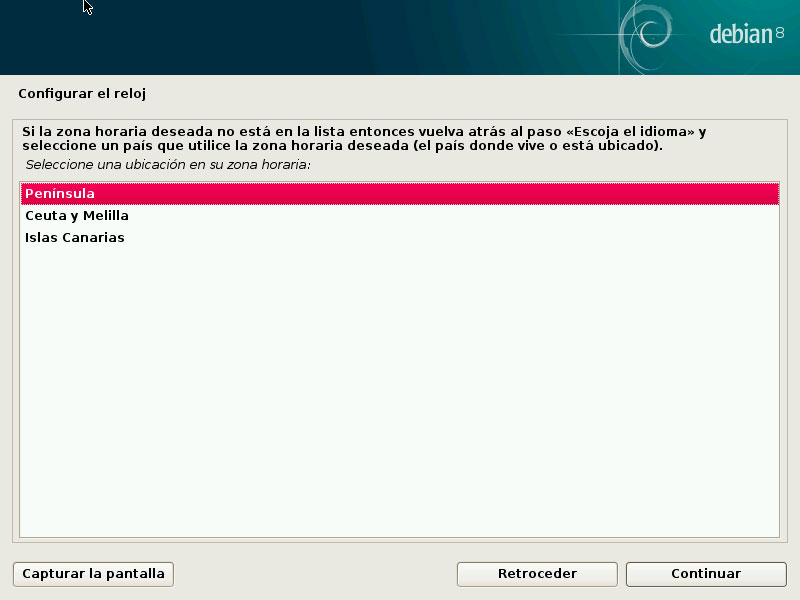
Si en nuestro disco ya tenemos un SO instalado hay que particionar el disco duro para instalar Debian. Si por lo contrario tenemos un disco duro limpio, debemos pulsar en la opción "particionado guiado y utilizar todo el disco" una opción válida sobre todo si somos principiantes.
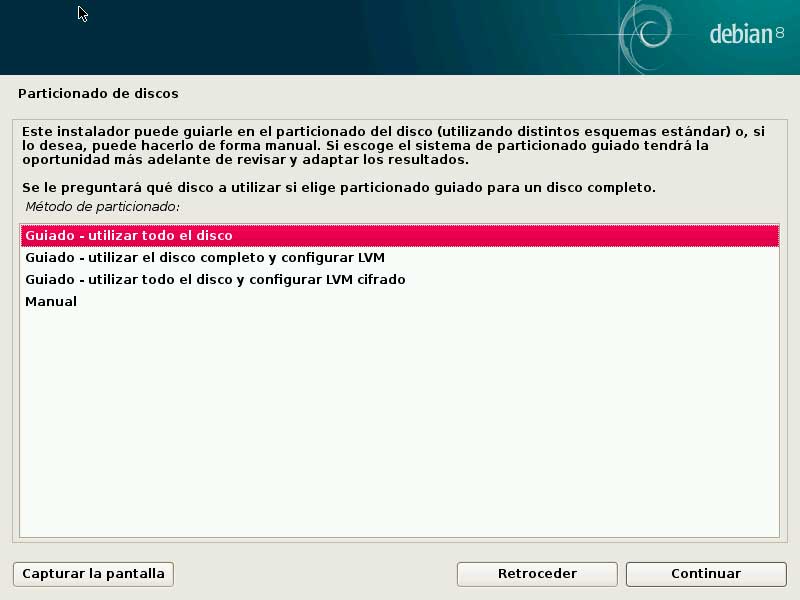
Enel caso de tener otro sistema operativo instalado, hay que crear otra partición libre para instalar Debian y que pueda ser arrancado con normalidad. A continuación, pulsaremos en la opción de “todos los ficheros en una partición”, ya que es la opción más simple y no suele dar problemas. Para guardar y escribir los cambios en el disco duro, debemos pulsar en finalizar y de esta manera, se escribirán y guardarán los cambios de forma definitiva.
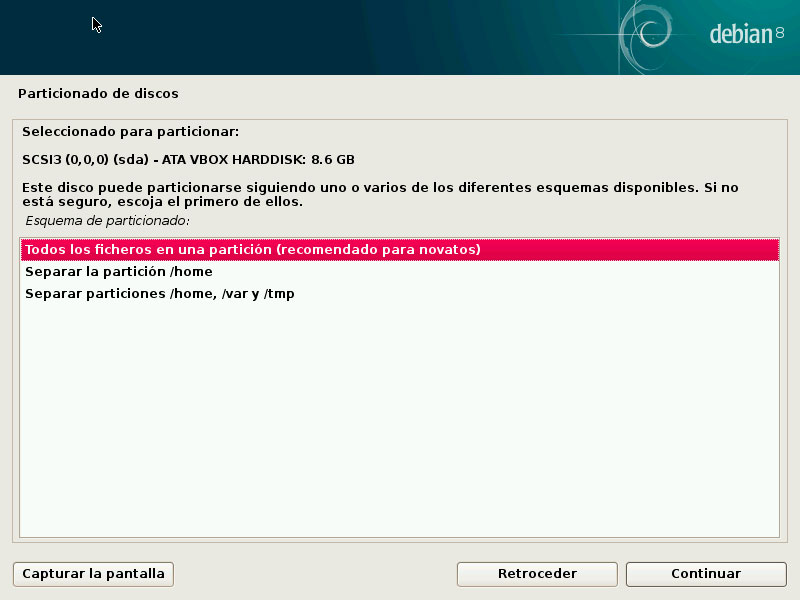
7. Instalación, gestor de paquetes y repositorios: Ahora viene el proceso más lento y aburrido de la instalación, es decir,el proceso de formateado de la partición y de escritura de los datos en el disco duro elegido. Dependiendo del tamaño del disco duro y de la velocidad de tu medio, el tiempo que tarda varía bastante.
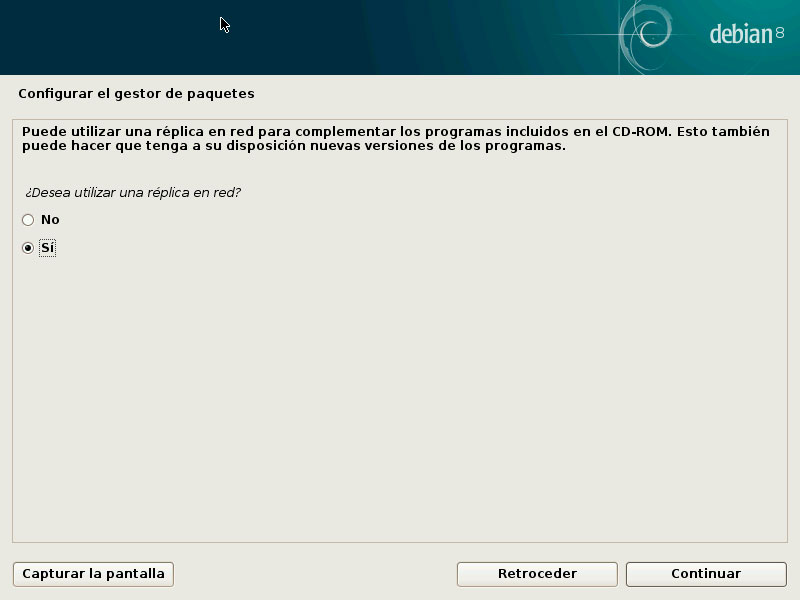
Una vez esté la barra completada, el programa hará un paréntesis para preguntarnos por los gestores de paquetes y repositorios, que es de donde coge Debian los programas y las actualizaciones, en los cuales debemos escoger la opción de Debian España como opción.
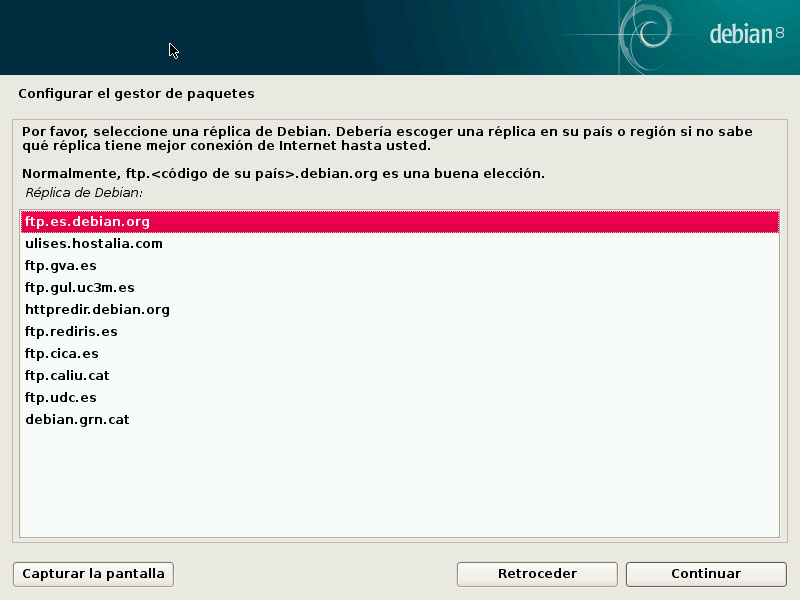
También nos dará la opción de configurar un servidor proxy, una opción que debemos dejar en blanco si no tenemos ninguno.
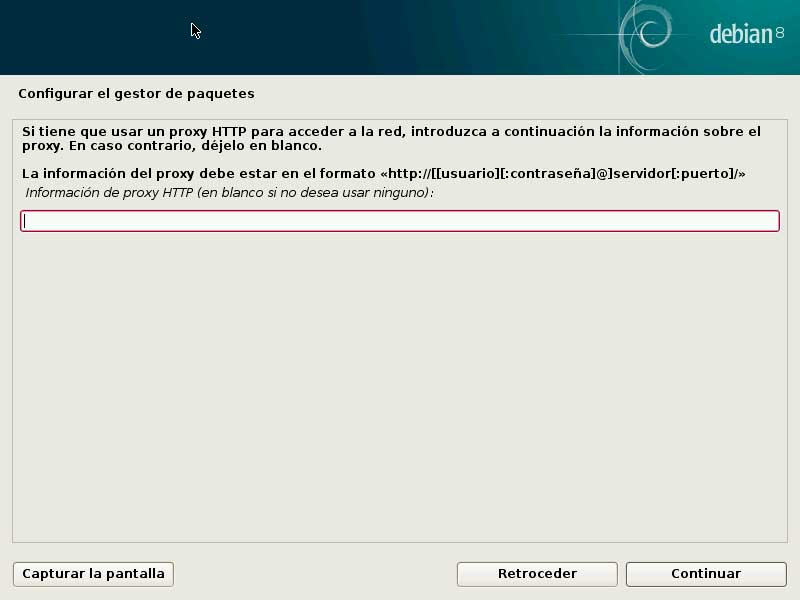
8. Gestor de arranque y finalización de la instalación: Una vez hayamos configurado los repositorios, vamos al paso final, el del gestor de arranque GRUB. Si no teníamos ningún sistema operativo instalado, debemos decirle al GRUB que se instale en la partición donde está Debian (normalmente dev/sda1), sin embargo, si hay un sistema operativo Windows, debemos instalar GRUB en la partición de Windows, para que así borre el MBR de Windows y lo sustituya por GRUB. Si no hacemos esto, el ordenador simplemente no reconocerá Debian y será como que no lo hubiéramos instalado.
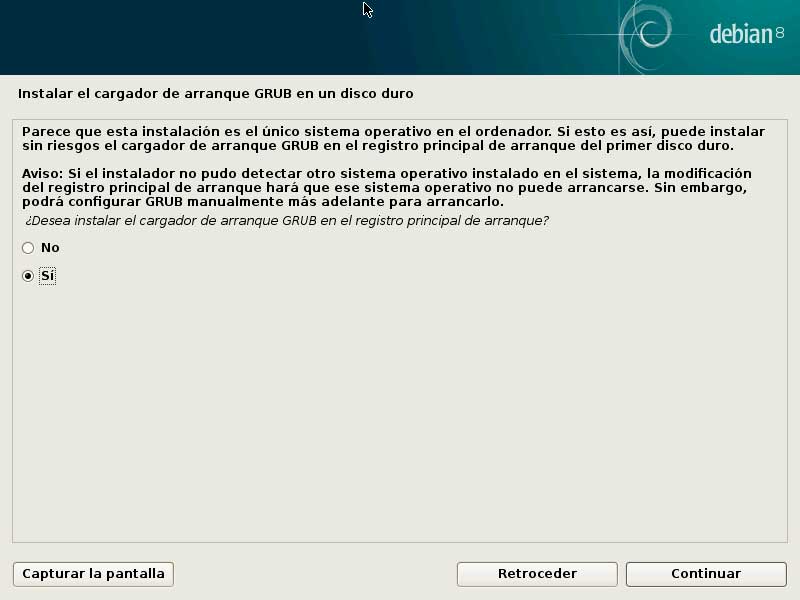
Una vez que esté esto listo, la instalación estará completada y ya podremos empezar a trabajar con Debian.
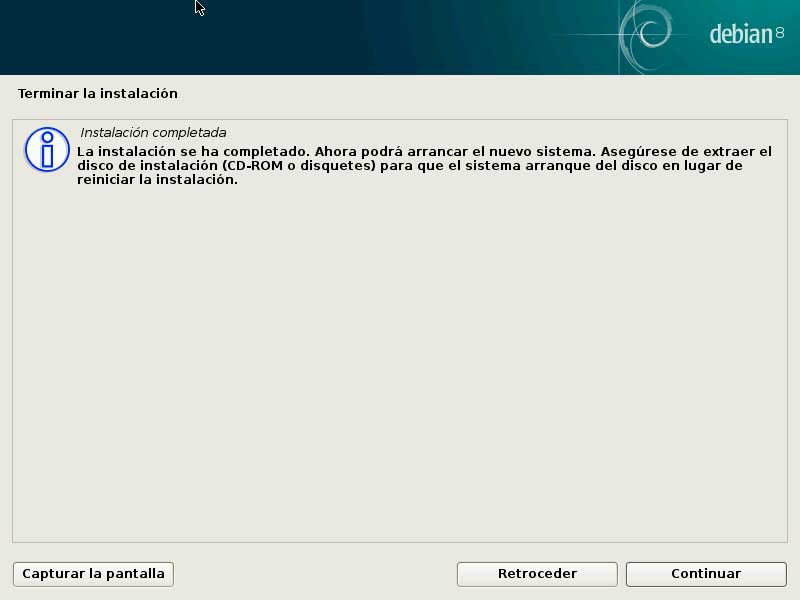
Primer arranque del sistema
Una vez se haya completado la instalación, vamos a realizar el primer arranque del sistema operativo. Para ello, retiramos el CD o Pendrive de nuestro PC y reiniciamos el ordenador.
Como verás, ahora ya nos sale el GRUB con los sistemas operativos disponibles, debiendo escoger obviamente el sistema operativo Debian. Al pulsar aquí, Debian arrancará por primera vez en el escritorio que hayamos escogido al descargar su imagen ISO.
Podemos ver que ha sido una instalación muy sencilla, incluso más sencilla que las instalaciones de Windows. La única parte un poco avanzada ha sido la de particionar el disco duro y el MBR y sólo si tenías un sistema operativo instalado además de Debian.
Esto es una prueba más de que el mundo Linux no es tan complicado como parece y que realmente nos parece complicado por el miedo a lo desconocido, el cual se supera fácilmente si uno se atreve a instalar sistemas operativos como Debian
Ahora ya sólo te queda empezar a usar este sistema operativo y a empezar en el mundo de Linux. Al principio la experiencia de usuario con Linux puede ser algo confusa, sobre todo si estás acostumbrado a usar Windows prácticamente toda la vida, sin embargo, te acabarás acostumbrando y amarás Linux.
Además si aprendes a familiarizarte con la consola de comandos conseguirás un control total sobre la máquina, pudiendo tocar prácticamente todos los archivos del sistema y personalizarlos completamente a tu gusto, sin limitaciones.

Gracias por visitar el blog oficial de la tienda ReDIGIT Informática Circular. Si estás buscando ordenadores, monitores o portátiles baratos, en nuestra tienda online podrás encontrar PC de sobremesa a partir de 99 euros IVA incluido y portátiles económicos con 2 años de garantía. Todos los equipos en venta en ReDIGIT son de ocasión (segunda mano, renovados, refurbished y outlet), funcionan perfectamente y son ideales para cualquier tarea de tipo doméstico y profesional. ReDIGIT es la primera tienda en España que ofrece hasta 3 años de garantía en productos de informática de ocasión. Ponte en contacto con nosotros llamando/escribiendo directamente al Tel. y WhatsApp: 974 353 720.

